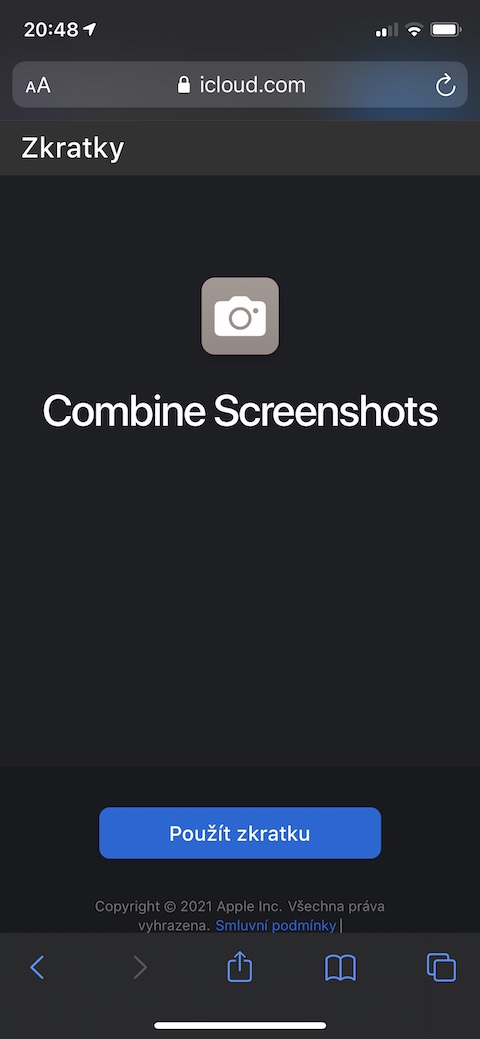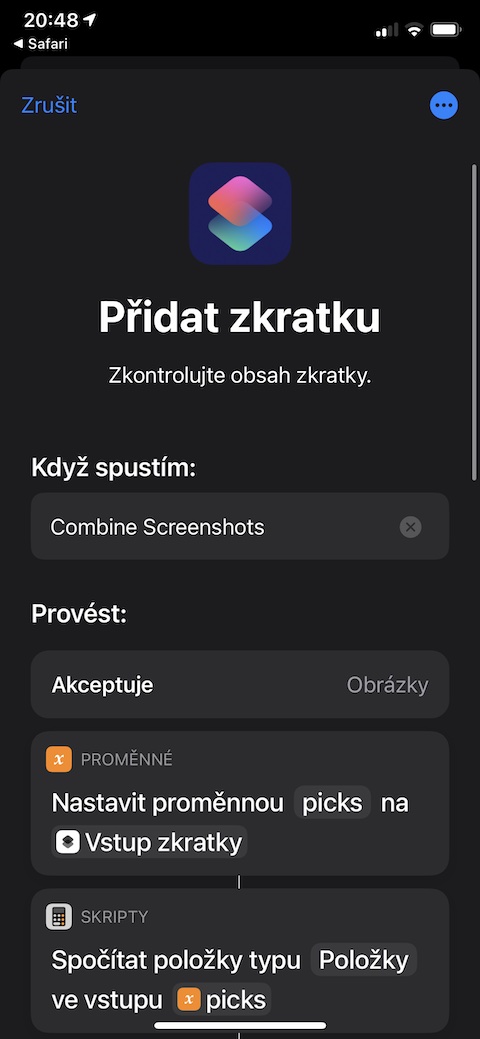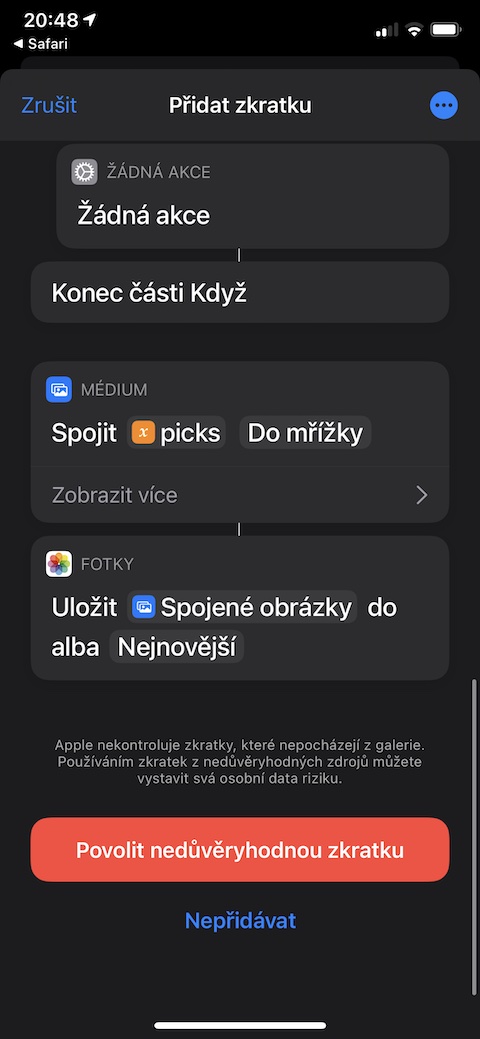Duk da yake iOS ba ya bayar da wata ƙasa app don ƙirƙirar collages daga hotuna daga iPhone ta gallery, akwai iri-iri na ɓangare na uku kayayyakin aiki samuwa a cikin App Store don wannan dalili. Amma ba kowa ne ke son waɗannan ƙa'idodin ba, kuma wani lokacin yana iya zama da wahala a zaɓi wanda ya dace a cikinsu - wasu ana biyan su, wasu kuma suna da yawa sosai, wasu kuma a cikin sigar kyauta suna ƙara alamar ruwa a cikin abubuwan haɗin gwiwa, wanda ba koyaushe abin maraba bane. . Don haka me ya sa ba a yi amfani da gajeriyar hanya don ƙirƙirar collages akan iPhone ba?
Zai iya zama sha'awar ku
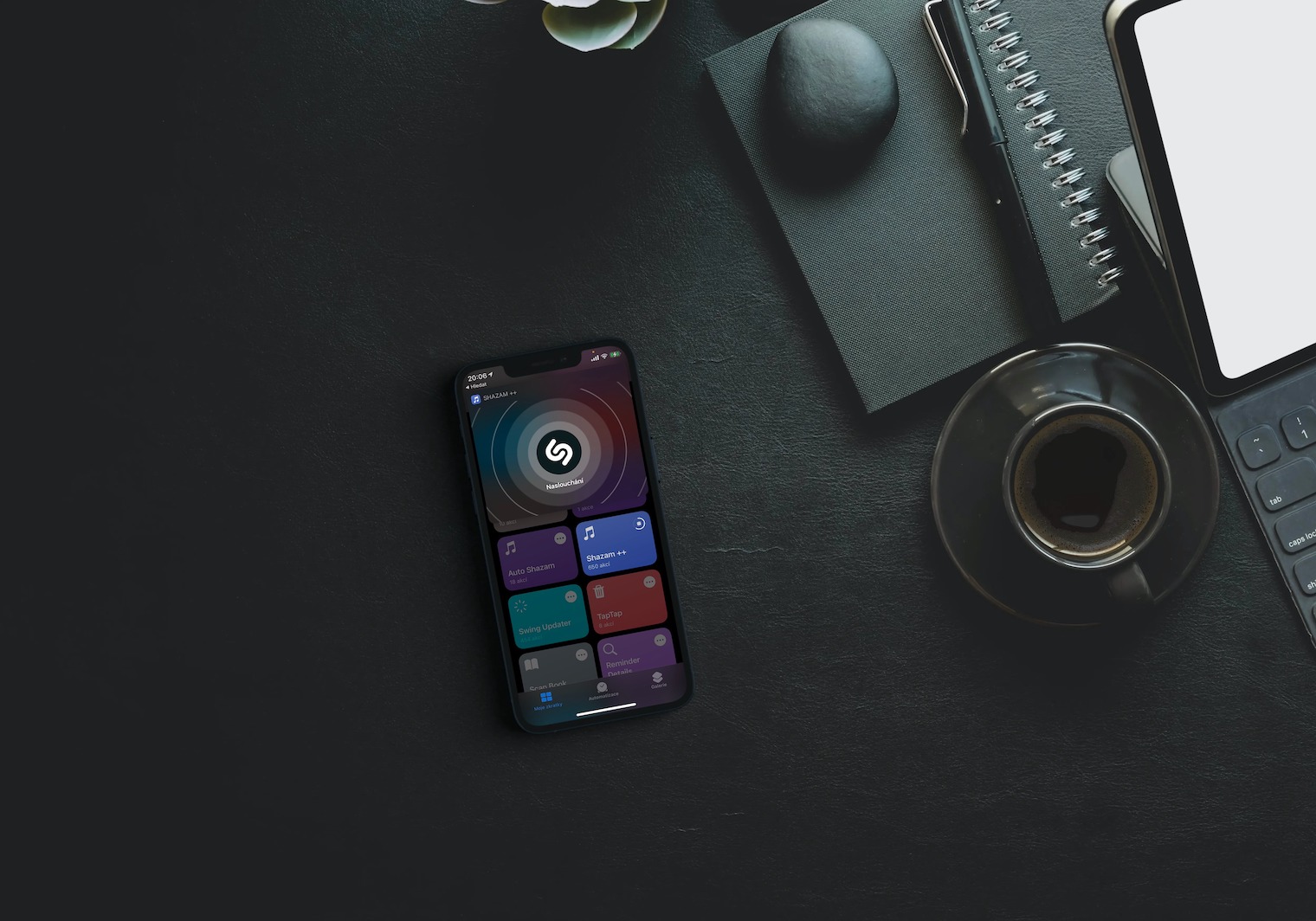
Idan, lokacin ƙirƙirar hotuna daga hotuna akan iPhone ɗinku, kun gamsu tare da haɗa grid mai sauƙi ba tare da ƙarin tasiri ba, lambobi, jujjuya ko karkatar da hotuna ɗaya ko wataƙila matattara daban-daban, zaku iya amfani da gajeriyar hanyar Haɗa Screenshot don waɗannan dalilai. Duk da sunansa, wannan gajeriyar hanyar na iya jurewa gluing collage ba kawai daga hotunan kariyar kwamfuta ba, amma a takaice daga duk wani hotuna da ke cikin gallery na iPhone.
Gajerar hanyar Haɗa Screenshots tana aiki cikin sauƙi - da zaran kun ƙaddamar da shi akan iPhone ɗinku, nan da nan za ta tura ku zuwa gallery, inda zaku iya zaɓar hotuna ɗaya waɗanda kuke buƙatar haɗa su cikin grid - babu iyaka ga adadin. hotuna. Kuna danna Ƙara a saman kusurwar dama sannan kawai jira gajeriyar hanya don yin aikinsa. Za ka iya samun sakamakon collage a cikin iPhone ta photo gallery. Gajerar hanyar Haɗa Screenshots na buƙatar samun dama ga Hotunan asali a kan nadi na kyamarar ku. Domin nasara shigarwa, tuna bude gajeriyar hanya a Safari a kan iPhone kana so ka shigar da shi a kan. Hakanan, tabbatar kun kunna zaɓi don amfani da gajerun hanyoyi marasa amana a cikin Saituna -> Gajerun hanyoyi.